Vi tar "ping en specifik port" för att betyda att du vill verifiera en specifik port status för en given IP-adress. Detta är användbart för felsökning av varför en tjänst inte fungerar som den ska.
Den här artikeln visar hur du verifierar en viss nätverksportens status med Netcat, Nmap och Nping.
Pinga en specifik port med Netcat
Netcat-verktyget används för att hämta information om nätverksanslutningar och lyssnar.
Om Netcat inte är installerat på din Linux-maskin kör du kommandot nedan:
Ubuntu / Debian-baserade system:
$ sudo apt installera netcatCentOS / Red Hat-baserade system:
$ sudo dnf installera ncEller försök
$ sudo dnf installera netcatDu kan använda Netcat för att pinga en specifik port enligt följande.
nc -vzByta ut <IP> och <Hamn> vid behov.
Till exempel:
$ nc -vz 192.168.0.1 22
Figur 1 - Pinga en specifik port med Netcat
För fler alternativ och ytterligare hjälp med att använda Netcat, kör kommandot nedan.
$ nc -hPinga en specifik port med Nmap-verktyget
Nmap-verktyget används vanligtvis för att skanna en nätverksvärd för att få information om tillgängliga portar och tjänster.
Om Nmap-verktyget inte redan är installerat på din Linux-maskin kör du kommandot nedan:
Ubuntu / Debian-baserade system:
$ sudo apt installera nmapCentOS / Red Hat-baserade system:
$ sudo dnf installera nmapNu kan du använda Nmap för att pinga en viss port. Syntaxen i.
nmap -pTill exempel:
$ sudo nmap -p80 192.168.0.1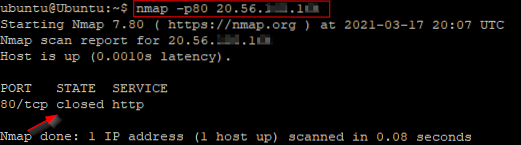
Figur - Ping en specifik port med nmap
Kör kommandot nedan för ytterligare alternativ och hjälp med att använda Nmap.
$ nmap -hPinga en specifik port med Nping
Nping är en del av Nmap och fungerar något liknande standardpingverktyget. Du kan använda Nping-verktyget för att pinga en viss port enligt följande.
nping -pTill exempel:
$ nping -p22 192.168.0.1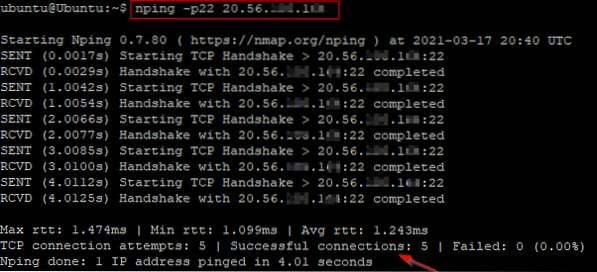
Figur 2 - Pinga en specifik port med Nping
För ytterligare alternativ och hjälp med Nping, kör kommandot nedan.
$ nping -hSlutsats
Den här artikeln visade dig hur du pingar en specifik port med Netcat, Nmap och Nping. Låt oss veta vilka av dessa verktyg som fungerar bäst för dig.
 Phenquestions
Phenquestions


